Cómo usar el lector QR integrado de iPhone y iPad
¿Sabías que tu dispositivo móvil de Apple tiene un lector de códigos integrado? te contamos dónde está y cómo activarlo.

Una de las características más útiles que tienen ya todos los teléfonos es el lector QR. Hace unos años parecía una función extra que pasaba inadvertida en muchos casos, pero con la llegada del Covid-19 ha cobrado gran protagonismo. Y es que hasta los bares han cambiado su carta de papel por una digital que puedes escanear desde el móvil. Por eso te contamos cómo usar el lector QR integrado de iPhone y iPad si no lo encuentras.
Cómo usar el lector QR de tu iPad
El apartado fotográfico es uno de los más vistos por los usuarios de un nuevo móvil. Que haga fotos de gran calidad, grabación en 4K o un buen modo retrato son algunas de las preferencias más solicitadas, pero una se pasa por alto en muchos casos. Hablamos del lector QR, que a día de hoy todos los teléfonos móviles tienen integrados.
Sin embargo, este escáner no suele aparecer porque sí nada más activar la cámara, sino que es una función extra que debes activar por tu cuenta en el caso de tu iPhone o iPad. Tendrás que seguir los siguientes pasos, que son los que colocarán esta función en el centro de control de tu terminal:
- Activa los Ajustes
- Selecciona el Centro de Control
- En la parte derecha, busca escáner de códigos
- Pulsa en la tecla +
- Verifica que tienes la característica en tu dispositivo
Como puedes ver, se trata de seguir unos pasos muy sencillos para desbloquear esta función en la parte de acceso tan directo. Lo mejor de todo es que estos pasos para usar el lector QR sirve para todos los dispositivos Apple, ya sea tu iPhone o iPad. Después, solo tienes que activar esta función cada vez que tengas un código QR y te dirigirá directamente al enlace que contenga.
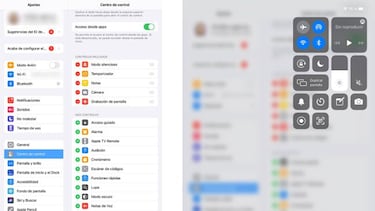
Otras formas de usar el lector QR de tu iPhone o iPad
Noticias relacionadas
Ahora que ya sabes cómo usar el lector integrado de tu iPhone o iPad solo tienes que seguir los pasos anteriores para activar esta función. Sin embargo, puede que ya tengas a mano otras aplicaciones que cubran esta función. El caso más claro es el de la aplicación de Google, ya que si tienes un dispositivo Apple puedes irte a la aplicación de la competencia para usar Google Lens.
La función se activa dentro del cuadro de búsquedas de la app y te brindará todas las opciones para leer un código QR desde tu dispositivo Apple o realizar búsquedas en Internet subiendo una foto.

